کبھی کبھی، آپ کی خواہش ہوتی ہے کہ آپ نے اس آخری پیغام پر صرف "بھیجیں" کو نہ دبایا ہوتا، چاہے یہ ایک شرمناک املا کی غلطی ہو، غصے میں کہے گئے الفاظ، یا غلط شخص کو بھیجے گئے پیغام۔ بہت سی مختلف وجوہات ہیں جن کی وجہ سے آپ کسی ایک پیغام کو حذف کرنا چاہتے ہیں جو آپ نے ابھی کسی اور کو بھیجا ہے۔ کیا آپ Google Hangouts پر ایسا کر سکتے ہیں؟
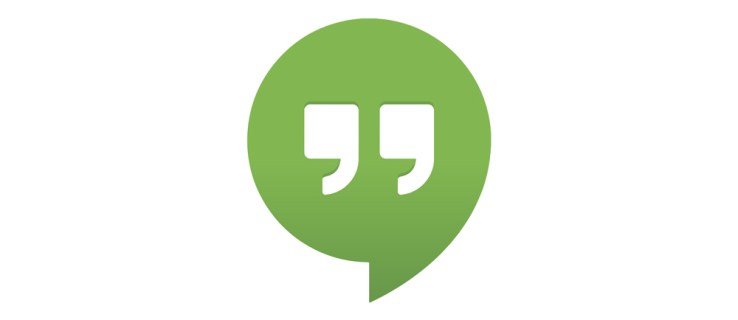
آپ کو وہی ملتا ہے جس کی آپ نے ادائیگی کی۔
اگرچہ بہت سی چیٹ ایپس اور سروسز آپ کو ایک پیغام کو حذف کرنے کی اجازت دیتی ہیں، بدقسمتی سے Google Hangouts ایسا نہیں کرتا ہے۔ یعنی، جب تک کہ آپ کے پاس بامعاوضہ 'انٹرپرائز' ورژن نہ ہو جسے Hangouts Chat کہا جاتا ہے جو Google کی جانب سے کاروبار اور اسکولوں کو پیش کردہ G Suite سروس کے حصے کے طور پر آتا ہے۔
2016 میں Hangouts کے دوبارہ ریلیز ہونے کے بعد سے یہ ایک درخواست کردہ خصوصیت ہونے کے باوجود، گوگل نے لوگوں کو ایک پیغام کو حذف کرنے کی اجازت دینے سے انکار کر دیا ہے۔ تاہم، اس بات پر غور کرتے ہوئے کہ سروس اکتوبر 2019 تک بند ہونے والی ہے، یہ بات قابل فہم ہے کہ اس مرحلے پر وہ Hangouts میں نئی فعالیت شامل کرنے کو تیار نہیں ہیں۔
مفت ورژن استعمال کرنے والے لوگوں کے لیے واحد حل پورے Hangout کو حذف کرنا ہے، جو شاید ہی مثالی ہو۔ اگر آپ Hangout کو اپنی طرف سے حذف کر دیتے ہیں، تو جس شخص سے آپ بات کر رہے تھے وہ اب بھی وہ تمام پیغامات دیکھ سکے گا جو اب تک بھیجے گئے ہیں۔

Hangouts Chat میں ایک پیغام کو کیسے حذف کریں (صرف G Suite صارفین)
- اپنا ویب براؤزر کھولیں۔
- Hangouts Chat کھولنے کے لیے براؤزر بار میں //chat.google.com ٹائپ کریں اور انٹر کو دبائیں، یا اس لنک پر کلک کریں۔
- وہ رابطہ منتخب کریں جس پر آپ نے پیغام بھیجا تھا اور چیٹ کھولیں۔
- پیغام پر کلک کریں۔
- ڈیلیٹ پر کلک کریں۔
جیسا کہ اوپر بتایا گیا ہے، یہ صرف بامعاوضہ G Suite ورژن پر دستیاب ہے، جسے Hangouts chat کہتے ہیں۔ اگر آپ کو یقین نہیں ہے کہ آیا یہ وہی ہے جسے آپ استعمال کر رہے ہیں، تو امکان یہ ہے کہ ایسا نہیں ہے۔
کمپیوٹر پر ہینگ آؤٹ چیٹ کو کیسے حذف کریں۔
- اپنے کمپیوٹر پر ویب براؤزر کھولیں (یعنی کروم، فائر فاکس، سفاری، ایج، اوپیرا)۔
- براؤزر بار میں //hangouts.google.com ٹائپ کریں، اور انٹر دبائیں، یا یہاں لنک پر کلک کریں۔ یہ آپ کو Google Hangouts پر لے جائے گا۔
- اپنی موجودہ چیٹس کی فہرست تک رسائی کے لیے براؤزر ونڈو کے بائیں جانب اسپیچ ببل کے سائز والے بٹن پر کلک کریں۔
پھر آپ مندرجہ ذیل دو طریقوں میں سے ایک استعمال کر سکتے ہیں:
طریقہ 1
- اپنی اسکرین کے بائیں طرف فہرست میں اس پر کلک کرکے جس چیٹ کو آپ حذف کرنا چاہتے ہیں اسے منتخب کریں۔ اس سے اسکرین کے دائیں جانب گفتگو کھل جائے گی۔
- چیٹ ونڈو کے اوپری دائیں طرف کوگ کی شکل والے سیٹنگ بٹن پر کلک کریں۔ اس سے چیٹ کے آپشن کھل جائیں گے۔
- Delete Conversation پر کلک کریں۔ بات چیت کو تصدیقی اسکرین سے بدل دیا جائے گا۔
- پوری چیٹ کو حذف کرنے کے لیے ونڈو کے نیچے دائیں جانب حذف پر کلک کریں۔

طریقہ 2
- کرسر کو اس چیٹ پر ہوور کریں جسے آپ حذف کرنا چاہتے ہیں۔
- چیٹ کے نام کے دائیں جانب ⁝ تین نقطوں والے بٹن پر کلک کریں۔
- ڈیلیٹ پر کلک کریں۔
- تصدیقی مکالمے کے ساتھ ایک نئی ونڈو نمودار ہوگی۔ چیٹ کو حذف کرنے کے لیے اس ونڈو کے نیچے دائیں جانب سرخ ڈیلیٹ بٹن پر کلک کریں۔
یہ دونوں طریقے صرف آپ اور کسی ایک رابطے کے درمیان ہونے والی نجی گفتگو کی تاریخ کو حذف کرنے کے لیے کام کریں گے۔ آپ گروپ چیٹس کو حذف نہیں کر سکتے۔ آپ صرف گروپ چھوڑ سکتے ہیں۔ ایک بار پھر، یہ بات چیت کو آپ کے رابطے کی طرف سے حذف نہیں کرے گا۔
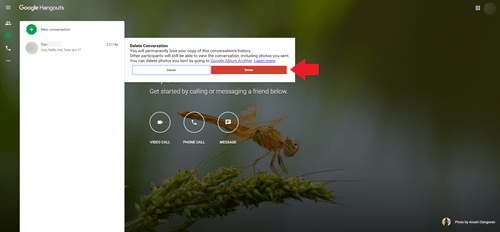
موبائل ڈیوائس پر ہینگ آؤٹ چیٹ کو کیسے حذف کریں۔
- Google Hangouts کے آئیکن پر تھپتھپائیں، جو ایک سبز چیٹ کے بلبلے کی طرح دکھائی دیتا ہے جس میں سفید تقریر کے نشانات ہیں۔
- اس چیٹ پر ٹیپ کریں جس سے آپ چھٹکارا حاصل کرنا چاہتے ہیں۔
- ترتیبات کے مینو پر جانے کے لیے اسکرین کے اوپری دائیں جانب ⁝ تین نقطوں یا ≡ تین لائنوں والے بٹن پر ٹیپ کریں۔
- اگر اختیارات موجود ہیں تو اس پر ٹیپ کریں، بصورت دیگر اگلے مرحلے پر جائیں۔
- فہرست کے نیچے گفتگو کو حذف کریں پر ٹیپ کریں۔
- تصدیقی ڈائیلاگ ظاہر ہونے پر، گفتگو کو حذف کرنے کے لیے تھپتھپائیں۔
چیٹ کی سرگزشت اب آپ کے ان تمام آلات سے حذف کر دی جائے گی جو Google Hangouts سے منسلک ہیں۔
آپ تاریخ ہیں۔
جتنا مایوس کن ہوسکتا ہے، افسوسناک بات یہ ہے کہ باقاعدہ Hangout چیٹ سے ایک پیغام کو حذف کرنا ممکن نہیں ہے۔ آپ سب سے بہتر یہ کر سکتے ہیں کہ بچے کو نہانے کے پانی سے باہر پھینک دیں، حالانکہ اگر کسی بھی وجہ سے آپ چاہتے ہیں کہ جس شخص کو آپ نے یہ پیغام بھیجا ہے اس کی طرف سے بھی پیغام چلا جائے، آپ کو ان سے اسے اپنے سرے سے حذف کرنے کو کہنا پڑے گا۔
کیا آپ نے کبھی ایسا Hangouts پیغام بھیجا ہے جس پر آپ کو افسوس ہوا ہو؟ کیا آپ میسجنگ پلیٹ فارمز کو ترجیح دیتے ہیں جہاں ڈیلیٹ کرنا ایک آپشن ہے؟ ہمیں نیچے تبصروں میں بتائیں۔










